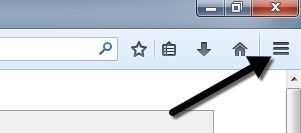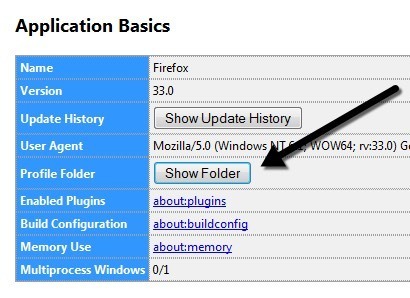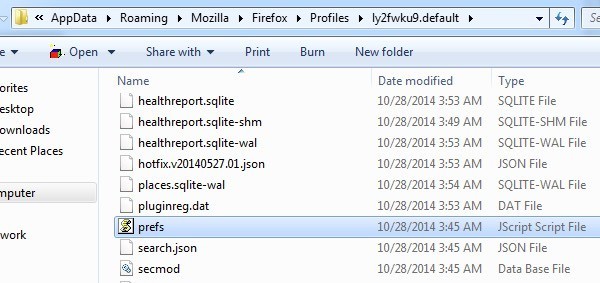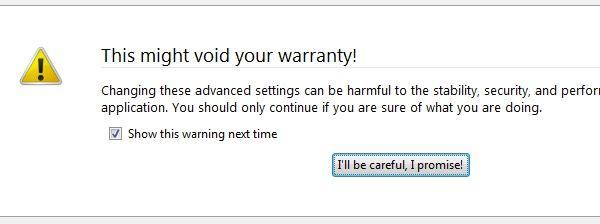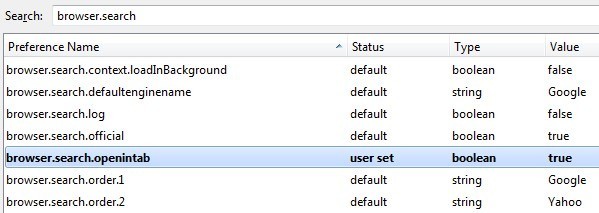何年も前からInternet Explorerを使っていたのですが、Firefoxよりもずっと早くFirefoxに切り替えたかったと思います。 Firefoxは、ブラウザの機能を拡張するためにダウンロードできる、数千の拡張機能やアドオンを備えた、最もカスタマイズ可能なブラウザです。 Firefoxを強化するサードパーティの拡張機能がたくさんあるだけでなく、Firefox自体で調整可能な多くの設定もあります。
ここ数ヶ月、 Firefoxと私はFirefoxの読者とそれらのいくつかを共有すると思いました。
バックアップについて:設定
を設定すると、ブラウザの設定を変更することができます。 >Firefoxのabout:configファイルの編集を開始する前に、すべてを上手く変更するようにファイルをバックアップする必要があります。 Firefoxのプロファイルフォルダにあるprefs.jsファイルのコピーを作成することでバックアップできます。
まず、右上の3つの水平線で設定ボタンをクリックします。
>
表示されるメニューで、メニューの一番下にある疑問符アイコンをクリックしてください。
トラブルシューティング情報をクリックする必要があります。
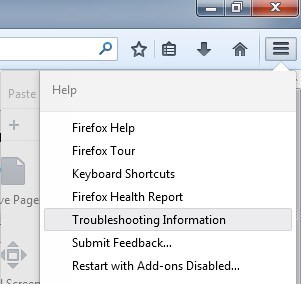 最後に、Firefoxの新しいタブが開き、アプリケーションの基本というセクションが表示されます。このセクションでは、プロファイルフォルダの横にあるフォルダを表示ボタンが表示されます。
最後に、Firefoxの新しいタブが開き、アプリケーションの基本というセクションが表示されます。このセクションでは、プロファイルフォルダの横にあるフォルダを表示ボタンが表示されます。
ボタンをクリックすると、Explorerが現在のFirefoxプロファイルに移動します。 prefs.jsが表示されるまでブラウズして、そのファイルをハードドライブの別の場所にコピーしてください。
Firefoxのabout:config設定を変更する
まず、Firefoxのこれらの高度な設定を実際に変更する方法について言及することをお勧めします。構成設定は、単にキーの名前と値の表です。ブラウザのアドレスバーにabout:configと入力すると、すべてのページにアクセスできます。これにより、保証を無効にする可能性があることを示す警告が表示されますので、慎重に、約束しますボタンをクリックする必要があります。
キーの値を変更するには、上部にある[検索]テキストボックスにその名前を入力します。エントリをダブルクリックすると、ポップアップボックスの値を変更できます。
これで、実際の調整をしましょう。一度に1つの設定を調整するだけで、システムに適しているかどうか、また予期しない問題が発生しないことを確認することは、常に良いアイデアです。
新しいタブで検索結果を開く
この調整はかなりクールで、最高のものです。基本的には、Firefoxの右上にある検索ボックスから検索を実行すると、通常は現在のタブに読み込まれます。ただし、この設定の値をFALSEではなくTRUEに設定すると、検索を実行するたびに新しいタブに結果が表示され、現在のタブだけが残されます!
私のGoogleのウェブ履歴によれば、私は1日に約50の検索を実行します!
browser.search.openintab
これは50回です。新しいタブで結果を読み込むには
False - デフォルト値をTrueに設定してください
値をデフォルトから変更すると、太字になり、ステータスはユーザー設定に変更されます。その列をソートして、変更したすべての設定をすばやく見つけることができます。
最後に新しいタブを開く
通常は、これらの設定のいずれかを右クリックして[リセット]をクリックすると、デフォルト値に戻ります。リンクが新しいタブで開くと、現在のタブの直後に新しいタブが表示されます。新しいタブがすべてのタブの最後に表示されたら、私は個人的に好きです。
browser.tabs.insertRelatedAfterCurrent
True - デフォルト値をfalseに変更します。すべてのタブの最後に新しいタブを読み込むためにFalseに設定してください。
アドオンをインストールするときの遅延を無効にする
Firefoxがなぜ数秒待つのか私はアドオンをインストールすることができます。たぶんそれはセキュリティのためですが、彼らが何をしているかを知っている人にとっては本当に面倒です。
security.dialog_enable_delay
Firefoxの無駄な遅延によって混乱することなくアドオンをインストールしたい場合は、値を0に設定して無効にすることができます。
1000 - デフォルト値、遅延を無効にするには0に設定します。
切り替え時のプレビュータブ
切り替え時にプレビューを表示する方法が好きならAlt + Tabを使用しているときにWindowsのプログラム間で、Firefoxでプレビューを有効にしたいと思うでしょう。 Firefoxでは、開いているタブごとに小さなポップアップウィンドウが表示されます。
browser.ctrlTab.previews
Webページのプリフェッチを無効にする
Firefoxのデフォルトの値をtrueに設定してプレビューを表示する
それはページ上のどのリンクをクリックしてからそれをダウンロードするかを決定しようとする面白い機能を持っています。たとえば、Google検索から一番上の結果を自動的にダウンロードしようとします。しかし、これは帯域幅を消費します。これは、遅くて限られたインターネット接続を持つ人にとっては問題になります。オフにするには、値をfalseに設定します。ネットワークパフォーマンスを向上させる
network.prefetch-nexth3>
ネットワークの観点から、ネットワークパフォーマンスを向上させるために、いくつかの異なる設定を増やすことができます。
network.http.max-connectionsFirefoxはいつでも任意の数のWebサーバーに接続します。 Firefoxの最新バージョンでは、デフォルト値は256です。その値を持っている場合は、そのままにしておきます。古いバージョンのFirefoxを使用していて、その値が8または30などの場合は、最大256まで増やすことができます。
network.http.max-persistent-サーバーあたりの接続数は、サーバーごとに許可される持続的接続の数を制御します。デフォルトは6です。これは一般的にFirefoxでの同時ダウンロード数を増やすことができると言われている人の値です。
ヒントをオフにする
最後に、それらの迷惑なツールヒントをすべて取り除くことができます。設定ファイルを変更してマウスをボタンの上に置くたびにポップアップ表示されます。個人的には、ツールバーのすべてのボタンが何をしているのかはすでに分かっています。ポップアップして別のものをカバーすると、私は気になります!
browser.chrome.toolbar_tipsp>True - デフォルト値、ツールチップをオフにするには偽に設定します。
煩わしいことがあるのは、ツールチップをポップアップしないタブのタイトルにカーソルを合わせます。ウェブページの全タイトルを見るためにタブ上にマウスを置くことがある場合、これをfalseに設定すると、その情報が見えなくなります。
日常的。もちろん、あなたの好みのものを自由にスローすることができます:コメントの設定を微調整してください。お楽しみください!